Spis treści
- Hur man använder D Drive i Windows 10 - 3 effektiva sätt
- Varför måste vi använda D Drive Windows 10?
C-enheten är känd som den primära enheten för Windows 10-datorer. Oavsett vilken fil vi laddar ner eller installerar på datorn, ligger standardlagringssökvägen i C:-enheten. Det kan leda till att problem som C-enhet tar slut på lagringsutrymme. Å andra sidan är D-enheten en annan hårddiskpartition som används för att lagra användargenererat innehåll.
EaseUS kommer att lära dig tre effektiva lösningar för hur du använder D-enheten i Windows 10. Vidta giltiga åtgärder om du upptäcker att D-enheten har gott om utrymme men C-enheten har otillräckligt lagringsutrymme. Det kommer att hantera ditt diskutrymme och förhindra att ditt system kraschar eller misslyckas.
Se den nödvändiga informationen om hur du använder D Drive på Windows 10:
| ⏱️ Varaktighet | 3-6 minuters läsning |
| ⛏️Obligatoriskt verktyg | Diskhanteringsverktyg – EaseUS Partition Master |
| 🚩 Mål | Bättre hantera utrymmet på D-enheten och lätta på trycket på C-enheten |
| 👩🏼💻 Vem behöver det | Windows nybörjare vars C-enhet är full men D-enhet är tom. |
| ⭐ Lösningar |
1️⃣ Lösning 1. Tilldela ledigt utrymme på D-enheten - snabbt och enkelt 2️⃣ Lösning 2. Flytta stort program installerat på C till D Drive 3️⃣ Lösning 3. Använd D Drive genom att ändra standardenheten för nedladdningar |
Hur man använder D Drive i Windows 10
För att använda lagringen av D-enheten kan du ofta radera onödiga filer och flytta viktiga filer från C-enheten. Tja, det här avsnittet kommer att lära dig tre enkla lösningar för hur du använder D-enhet i Windows 10. Fortsätt läsa för att lära dig omfattande lösningar tillsammans med steg-för-steg-instruktioner för att fortsätta.
Lösning 1. Tilldela ledigt utrymme på D-enheten
Att allokera ledigt utrymme på D-enheten kan avsevärt gynna din dators prestanda och lagringshantering. EaseUS Partition Master erbjuder en snabb och effektiv "förläng partition"-funktion för att tilldela ledigt utrymme i datapartitionen. Det är en allomfattande diskhanteringsapplikation som gör det möjligt för användare att partitionera sina hårddiskar på flera sätt. Förutom andra funktioner tillåter detta verktyg användare att formatera, skapa, ta bort och slå samman partitioner.
Ett par klick kan öka utrymmet på din C-enhet för ett välorganiserat filsystem. Det enkelt fungerande och vänliga gränssnittet minskar risken för dataförlust och leder till snabbare operationer. Ladda ner det här verktyget och följ dessa steg för att tilldela ledigt utrymme på D-enheten på några minuter.
Steg 1. Leta upp målpartitionen.
Gå till Partitionshanteraren, leta reda på målpartitionen och välj "Ändra storlek/flytta".

Steg 2. Utöka målpartitionen.
Dra partitionspanelen åt höger eller vänster för att lägga till det oallokerade utrymmet i din nuvarande partition, eller så kan du klicka på "fyll i alla oallokerade" för att allokera allt utrymme till målpartitionen. Klicka sedan på "OK" för att bekräfta.

Extra alternativ: Få utrymme från en annan enhet
Om det inte finns tillräckligt med oallokerat utrymme på din disk, högerklicka på en stor partition med tillräckligt med ledigt utrymme, välj "Allokera utrymme".
Välj sedan målpartitionen som du vill utöka vid allokera utrymme till kolumnen.

Steg 3. Utför operationer för att utöka partitionen.
Dra prickarna på målpartitionen till det oallokerade utrymmet och klicka på "OK".

Klicka sedan på knappen "Execute Task" och klicka på "Apply" för att behålla alla ändringar.
Lösning 2. Flytta stort program installerat på C till D-enheten
Om du är en Windows 10-användare kanske du vet att standardplatsen för att installera programmet är C: enhet. Du kanske har sett programmappar i C-enheten, till exempel Program Files for 64-bit eller Program Files (x86). Dessa filer är viktiga för att köra ett program, och saker och ting slutar fungera om du direkt flyttar dessa mappar någon annanstans. Men storleken på dessa appar ökar delvis efter lång tid, vilket saktar ner systemet.
Vi rekommenderar att du använder EaseUS Partition Master för att enkelt migrera stora program. Verktyget tillhandahåller en AppMove-funktion som hjälper dig att enkelt migrera C-enhetsprogram till D-enhet med ett klick för att frigöra utrymme.
Steg 1. Starta EaseUS Partition Master, gå till Discover-sektionen och klicka på "AppMove" för att aktivera den här funktionen.

Steg 2. När AppMove öppnas klickar du på "Appmigrering" och klickar på "Start" för att påbörja appmigreringsprocessen.

Steg 3. Välj de installerade programmen, stora programmen och till och med spel du vill flytta och bläddra sedan för att välja en målenhet eller partition som destination bredvid avsnittet Migrera till. Klicka sedan på "Överför" för att börja överföra dina appar.

Utöver dessa två funktioner erbjuder EaseUS Partition Master fler funktioner för att hantera diskar och datorer, till exempel:
- Ändra storlek/krympa C-enhet på Windows
- Partitionera om en hårddisk
- Partitionera Western Digital hårddisk
- Frigör utrymme på hårddiskar och SSD:er
- Formatera en extern hårddisk som inte är synlig
Ladda ner EaseUS Partition Master så kan du uppleva fler fantastiska funktioner gratis!
Lösning 3. Använd D Drive genom att ändra standardenheten för nedladdningar
Det mesta av materialet vi laddar ner från internet finns ofta kvar i nedladdningsmappen på C-enheten. Du kan ställa in D-enhet som standardplats för att lagra de nedladdade objekten. Det kommer att spara mycket utrymme i C-enheten, och ditt system kommer att fungera smidigt. Här är några enkla steg som hjälper dig att lära dig hur du använder D-enhet för nedladdningar istället för C i Windows 10.
Steg 1: Tryck på "Windows"-tangenten och välj kugghjulsikonen för att öppna "Inställningar".
Steg 2: Välj "System" från den vänstra panelen och klicka på "Storage".
Steg 3: Välj alternativet "Ändra var nytt innehåll sparas".
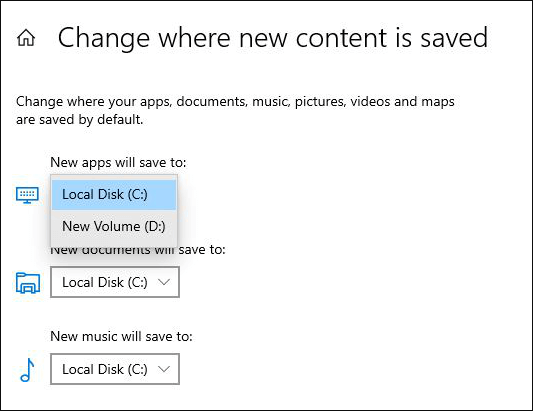
Steg 4: Du kommer att stöta på en lista med lagringskategorier, såsom bilder, dokument, etc. Navigera i alternativet "Ladda ner" och välj önskad plats som "D"-enhet.
Varför måste vi använda D Drive Windows 10?
D drive lagrar i allmänhet personlig information, såsom filmer, bilder, musik, dokument, etc. Det hjälper till att hantera användarnas personliga och arbetsuppgifter. AD-enhet tillåter också användare att skapa säkerhetskopior och förhindra att data misslyckas. Dessutom innehåller C-enheten operativsystemet och andra viktiga systemfiler. Under vissa omständigheter, när C:-enheten har otillräckligt utrymme, kan användare använda D-enheten som ett lagringsalternativ. Det hjälper till att förhindra att systemet inte svarar och blir långsamt.
Här är några snabba punkter som hjälper dig att förstå behovet av D-enhet:
- Lagringsorganisation: Skiljer systemfiler från data.
- Dataskydd: Förhindrar systemkrascher genom att skydda viktiga filer.
- Systemeffektivitet: Minskar belastningen på C-frekvensomriktaren, vilket gör systemet mer effektivt.
- Säkerhetskopieringsplats: Det bästa stället att förvara säkerhetskopior och bilder av systemet.
- Programvaruinstallation: Det ger ett utmärkt platsalternativ för att installera icke-OS-applikationer.
Hur som helst, att använda D-disken är mycket effektiv när det tar slut på utrymme på C-disken. Genom att använda ett professionellt diskhanteringsverktyg - EaseUS Partition Master, kan du dra full nytta av varje enhet. Om du gillar det här verktyget och guiden i den här artikeln kan du klicka på de sociala knapparna nedan för att dela det med fler behövande.
Slutsats
Huvudmålet med det här inlägget är att ge dig en djupgående förståelse för hur du använder D-enhet i Windows 10. Det här inlägget har täckt tre effektiva tillvägagångssätt för att hjälpa dig att framgångsrikt hantera din D-enhet, var och en med steg-för-steg-instruktioner och rekommenderad programvara från tredje part.
En framstående lösning som vi starkt rekommenderar är EaseUS Partition Master. Verktyget är tillämpbart för att effektivt använda oallokerat utrymme, skapa nya partitioner och slå samman befintliga partitioner. Det skapar också smärtfri säkerhetskopiering och dataöverföring, vilket gör att användare kan få ut det mesta av D-enheten. Tack vare dess intuitiva användargränssnitt och kraftfulla funktionalitet är det det bästa alternativet för att maximera lagringsutrymmet på din D-enhet.
Vanliga frågor om hur du använder D Drive i Windows 10
Du kanske har flera frågor om hur du använder din D-enhet i Windows 10 om du vill hantera din lagring. Det här avsnittet med vanliga frågor kommer att behandla vanliga frågor relaterade till detta ämne.
1. Kan jag använda D-enhet istället för C-enhet?
Tyvärr är det inte möjligt att använda D-enheten istället för C-enheten. Denna begränsning beror på att Windows-operativsystemet, som innehåller viktiga systemfiler, är installerat som standard på C-enheten. Även om du kan använda det lediga utrymmet på D-enheten för att lagra viktig information, rekommenderar vi inte att du använder den som din primära enhet istället för C-enheten.
2. Hur skapar man en D-enhet i Windows 10?
För att skapa en D-enhet i Windows 10, skapa en ny partition och döp den till en D-enhet. För att göra det, gå till "Sökfältet" och skriv "Diskhantering". Klicka med höger musknapp på valfritt ledigt utrymme och välj "Ny enkel volym". Följ instruktionerna på skärmen för att skapa en ny partition och tilldela den en enhetsbeteckning som D.
3. Varför visas inte D-enheten i Windows?
Om Windows inte känner igen D-disken kan det bero på följande orsaker:
- D-enheten har ingen tilldelad enhetsbeteckning.
- D-enheten är dold eller inte initierad.
- Det finns ingen tilldelad partition som D-enheten.
Du kan få mer detaljerade orsaker och lösningar genom att klicka på D-enheten visas inte i Windows .
Powiązane artykuły
-
Hur man fixar 3DS kunde inte upptäcka SD-kort på 6 sätt
/2025/03/18
-
Den bästa 5 hårddiskrengöraren för Windows [2024 recension] 🔥
![author icon]() Joël/2024/10/23
Joël/2024/10/23
-
Löst - Filsystemfel (-2147219196) - Fix 2 fungerar bäst🔥
![author icon]() Joël/2024/12/22
Joël/2024/12/22
-
Hur man kommer åt Linux EXT4-partition och data på Windows 11/10/8/7 2022
![author icon]() Joël/2024/12/22
Joël/2024/12/22
